Thủ Thuật
Lấy lại mật khẩu tài khoản Skype
Tài khoản Skype đã lâu không sử dụng, các bạn thường sẽ quên mật khẩu tài khoản Skype của mình. Nếu các bạn nhớ email dùng để đăng kí tài khoản Skype, các bạn có thể dễ dàng khôi phục, lấy lại mật khẩu Skype đã quên.
Bài viết dưới đây hướng dẫn các bạn cách khôi phục, lấy lại mật khẩu Skype một cách nhanh chóng.
Bước 1: Mở ứng dụng Skype nếu đã cài đặt trên máy tính.
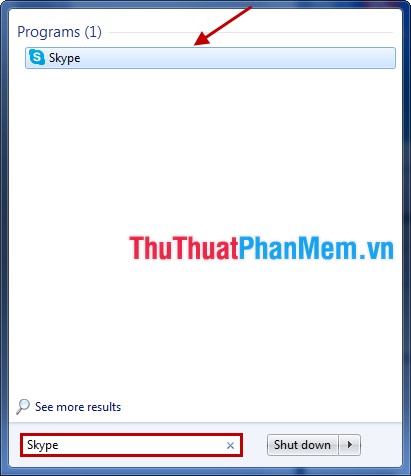
Nếu đã lâu không sử dụng ứng dụng Skype các bạn đã gỡ bỏ, các bạn có thể tải và cài đặt lại ứng dụng Skype sau đó mở ứng dụng Skype lên.
Bước 2: Nhấn chọn Bạn không truy cập được tài khoản?
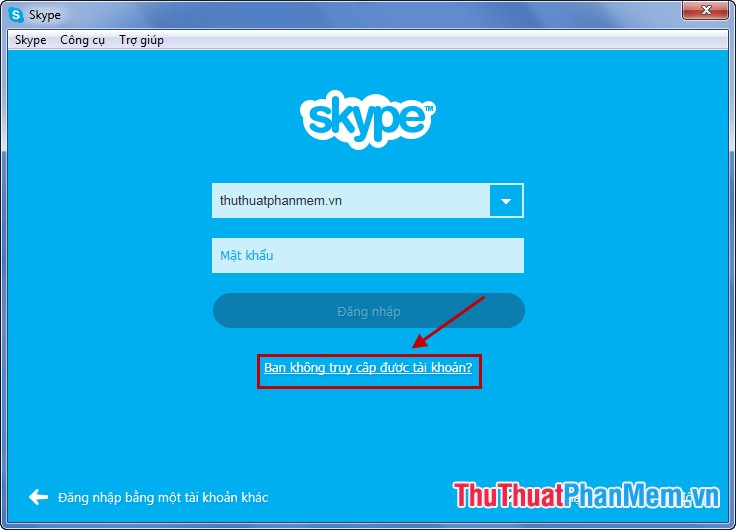
Một trình duyệt web xuất hiện và được truy cập ngay đến trang chủ của Skype.
Bước 3: Các bạn nhập địa chỉ email được dùng để đăng kí tài khoản Skype cần lấy lại, sau đó nhấn Send email.
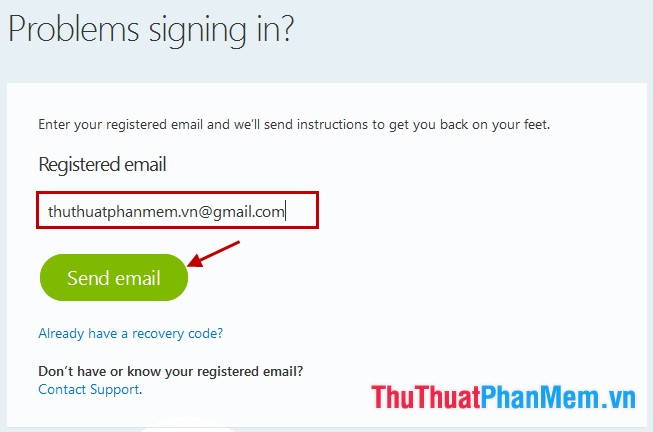
Một email sẽ được gửi đến địa chỉ email các bạn vừa nhập.
Bước 4: Trong email các bạn nhận được các bạn có thể thực hiện theo 2 cách:
– Nhấn vào link follow this link và làm theo hướng dẫn.
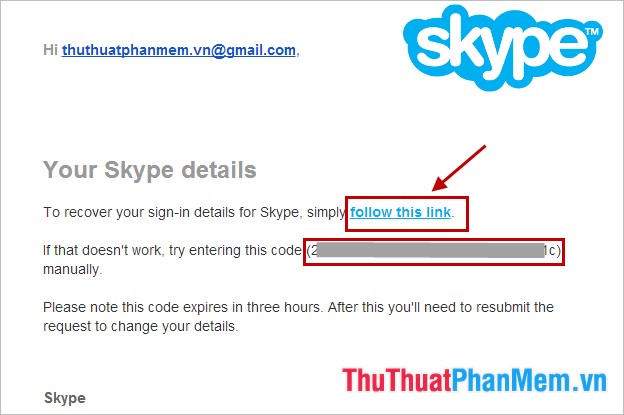
– Nếu đường dẫn không hoạt động thì các bạn nhập mã code vào phần Enter the code we emailed you, và nhấn Submit.
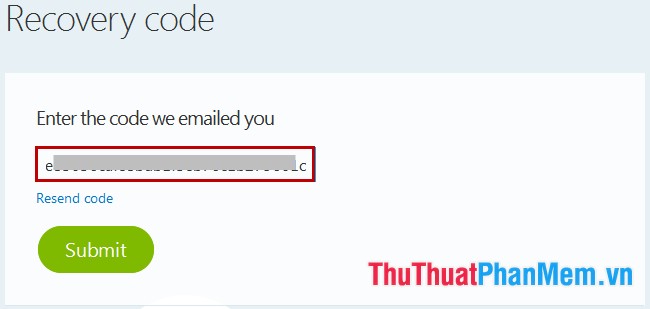
Bước 5: Sau khi đã xác nhận thành công, nếu email các bạn nhập đăng kí nhiều tài khoản Skype, các bạn cần chọn tài khoản cần lấy lại mật khẩu và nhấn Reset Password. Tiếp theo xuất hiện cửa sổ mới, các bạn nhập mật khẩu mới:
– Enter a new Skype password: Nhập mật khẩu mới cho Skype.
– Repeat password: Nhập lại mật khẩu.
Sau đó nhấn Save để thay đổi mật khẩu mới.
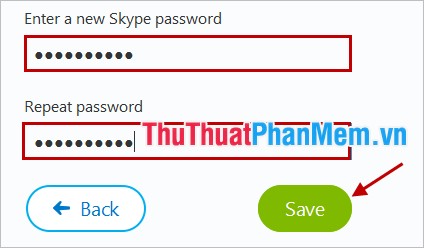
Với các bước thực hiện đơn giản, các bạn đã nhanh chóng khôi phục, lấy lại mật khẩu Skype khi cần sử dụng lại Skype mà đã quên mật khẩu. Các bạn nên đặt mật khẩu dễ nhớ hoặc lưu mật khẩu lại để tránh quên. Chúc các bạn thành công!
Nguồn tham khảo từ Internet
Bài viết cùng chủ đề:
-
Cách viết căn bậc 2 trong Word
-
Cách đánh dấu tích trong Word
-
Cách thu hồi thư đã gửi, Recall mail trong Outlook
-
Cách đổi Inch sang cm trong Word 2016
-
Top 5 Phần mềm thiết kế nhà miễn phí tốt nhất hiện nay 2021
-
Cách chuyển Excel sang PDF, chuyển file Excel sang PDF nhanh chóng, giữ đúng định dạng
-
Cách cài chế độ truy bắt điểm trong CAD
-
Cách đánh số trang trong Word 2016
-
Những stt buông tay hay nhất
-
Cách chụp màn hình Zalo
-
Hướng dẫn cách đặt Tab trong Word
-
Cách chỉnh khoảng cách chuẩn giữa các chữ trong Word
-
Các cách tải nhạc về máy tính đơn giản, nhanh chóng
-
Xoay ngang 1 trang bất kỳ trong Word
-
Cách sửa lỗi chữ trong Word bị cách quãng, chữ bị cách xa trong Word
-
Cách thêm font chữ vào PowerPoint, cài font chữ đẹp cho PowerPoint
















